레노버 Tab P12 Pro(Lenovo 小新Pad Pro 12.7) 개봉기
작년부터 중국 레노버(Lenovo)의 안드로이드 태블릿이 엄청난 가성비를 무기 삼아 국내에 유입되고 있습니다. 작년 10만원 초반의 저렴한 가격에 P11을 구매한 뒤 지금까지 만족하며 사용하고 있었는데, 2023년 8월 P12라는 고성능의 12인치 태블릿이 20만원 중반의 가격대에 출시되었다는 소식을 듣고 망설이지 않고 바로 구매를 해 버렸습니다.
중국 내수용이다 보니 역시 아무 설명 없이 중국어로만 기재가 되어 있습니다. 위편의 "联想(연상, 렌샹)"은 기업명으로, 해당 기업의 영문명이 바로 레노버입니다. "小新(소신, 샤오신)"은 태블릿의 브랜드명입니다. 즉 "삼성 갤럭시"와 같은 느낌으로 "레노버 샤오신"이 쓰여 있다고 보시면 됩니다. 쓰고 나니 TMI 같네요…….
상자 하단부의 모습입니다. 우리나라에 흔히 알려진 P11이나 P12 같은 모델명은 화면의 크기를 가지고 중국 외의 지역에서 사용하는 이름입니다. 중국에서는 Pad, Pad Plus, Pad Pro라는 명칭으로 샤오신 태블릿의 등급을 구분하고 있습니다. 이 모델은 Pro로, 샤오신 패드 제품군 중에서는 상위에 속하는 제품이라는 점을 확인할 수 있습니다. 실제 기기의 성능 역시 상당히 준수합니다. 위에서 이야기한 바와 같이 스냅드래곤 870을 AP로 사용하고 있으며, 내부 저장용량은 256GB(128GB), RAM은 8GB입니다. 배터리 용량은 10,200mAh이고 화면은 12.7인치 LCD로 2944 × 1840(WQXGA+, QHD~QHD+급)의 해상도를 보여주고 있습니다. 안드로이드 운영체제는 13입니다.
※ 중국 내수용 모델이므로 P12가 정식 명칭은 아니지만, 앞으로는 이 태블릿을 P12로 통칭하여 부르도록 하겠습니다.
충전기 소켓(콘센트)은 A형으로 국내에서는 사용할 수 없으나, 함께 온 케이블은 퀄컴 퀵 차지 3.0을 지원하는 USB A to C 타입으로 다른 컴퓨터 등에 연결하여 사용할 수 있습니다.
P11과 마찬가지로 반투명한 종이에 태블릿이 포장되어 있었습니다.
후면의 모습입니다. 후면 카메라는 광각 800만 화소입니다. 전작과 다르게 전면 카메라의 화소는 800만에서 1,300만으로 증가하였으며, 후면은 1,300만에서 800만 화소로 감소하였습니다. 태블릿이 주요 화상통화 또는 회의 등의 용도로도 많이 사용된다는 점을 고려한 변화가 아닐까 싶습니다.
태블릿으로 사진을 찍는 경우, 대부분 고화질의 사진을 얻기 위해서라기보다 기록 및 자료 보관을 위한 촬영이 대부분입니다. 800만 화소라면 요즘 같은 시대에 만족스럽지는 않아도 충분히 좋은 가독성이 좋은 화질을 얻을 수 있는 수준이므로 큰 문제는 없다고 느꼈습니다.
상단부에는 스피커 두 개가 추가로 보입니다. 상하단 총 4개(쿼드)의 스피커가 존재하며, 영상 등을 시청할 경우 길이가 짧은 쪽을 측면으로 놓고 태블릿을 사용하게 되므로 나름 신경을 쓴 구성이라고 볼 수 있습니다. 무언가 대단한 것처럼 쓰기는 했지만, 사실 요즘 웬만한 태블릿이라면 설계 시 충분히 고려하는 사항이기는 합니다.
겨우 1인치(2.54cm) 차이가 이렇게 크게 느껴지는 이유는, 대각선이 1인치 늘어나기 위해서는 전체 면적이 11인치 태블릿과 비교하여 12인치 태블릿이 약 20% 가까이 증가하여야 하기 때문입니다.
두께는 두 태블릿이 모두 비슷해 보이지만, 미묘하게 P12쪽이 조금 더 얇습니다. 제조사의 제원에 따르면 P11이 7.5mm, P12가 6.9mm라고 하므로 약 8% 정도 더 얇다고 합니다.
많은 분들이 불만을 토로하시는 ZUI15입니다. 레노버에서 자사의 중국 내수용 제품에 탑재하는 소프트웨어입니다. 사실 ZUI가 문제라기보다, 해당 소프트웨어가 우리나라 사람들에게 낯설기 때문에 생기는 문제가 대다수이기는 합니다.
언어 선택(選擇語言, 선택어언) 메뉴입니다. 평소에는 반갑게 느껴지지 않지만, 이런 때는 굉장히 반갑게 느껴지는 English가 보입니다. 바로 선택하여 줍니다. 중국 내수용 제품이기 때문에 아쉽지만 다른 언어를 바로 고를 방법은 없습니다.
데이터 복구 설정입니다. 레노버 ID가 있어야 하기도 하고, 복구를 위한 정보를 클라우드에 올려야 하는데 그 클라우드 서버가 어디에 있는지 예측이 되는 관계로 저는 가볍게 Skip 하였습니다.
화면의 크기도 만족스럽고, 색감도 나쁘지 않습니다. 다만 다른 레노버 태블릿과 비슷하게 화면이 그리 밝은 편이 아니라 실외(자연광)에서 사용하기에는 조금 어려움이 있습니다. 하지만 실내에서라면 큰 문제가 되지 않는 정도의 밝기입니다. 또한 화면이 커지다 보니 LCD가 가지고 있는 특유의 시야각 문제가 조금 더 많이 느껴졌습니다.
3D Mark는 Sling Shot, Wild Life, Wild Life Extreme의 세 가지 측정 방식이 있으며, Wild Life Extreme이 제일 기기에 많은 부하를 주는 측정 방식입니다.
아이폰은 XR과 비슷한 수준의 성능이었고, 2020년~2021년 출시된 삼성의 갤럭시 Z 시리즈 스마트폰과 비슷한 수준의 성능이 측정되었습니다. 현시점에서 쓰기에 큰 문제가 없는 수준의 성능입니다. 실제 사용해 보니 P11을 쓸 때 가끔 발생하는 동영상 끊김 현상이 없었고, 화면 주사율도 높아 눈에 거슬리는 부분도 없었습니다. 제품을 받기 전부터 이야기가 나와 걱정했던 화면 밝기 역시 큰 문제로 느껴지지는 않았었고요. 다만 화면의 시야각 측면에서 살짝 아쉬운 느낌이 들기는 했습니다. 사실 전작인 P11도 마찬가지로 각도에 따른 계조 저하가 조금 있기는 했지만, P12는 화면이 크다 보니 그 저하가 조금 더 심하게 보이는 느낌이었습니다.
※ P11은 글로벌 버전이다 보니 한국어 설정을 기기 내의 언어 설정 변경만으로 쉽게 할 수 있었지만, P12는 내수용인 관계로 별도의 설정 방법을 거쳐야 한국어로 태블릿을 사용할 수 있습니다. 흔히 반글화(반 한글화)라고 하는데, 설정 방법은 다음의 게시물을 참고하여 주세요.






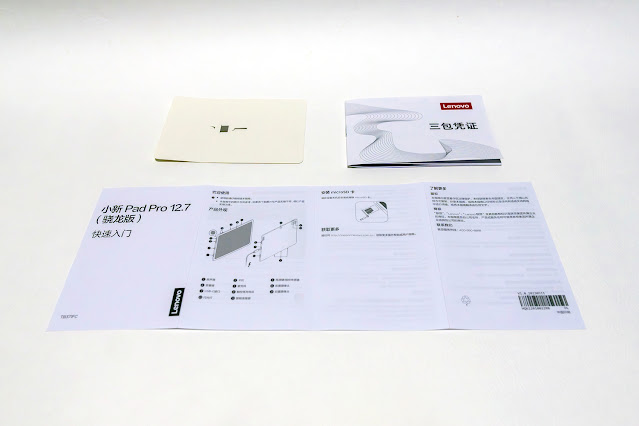















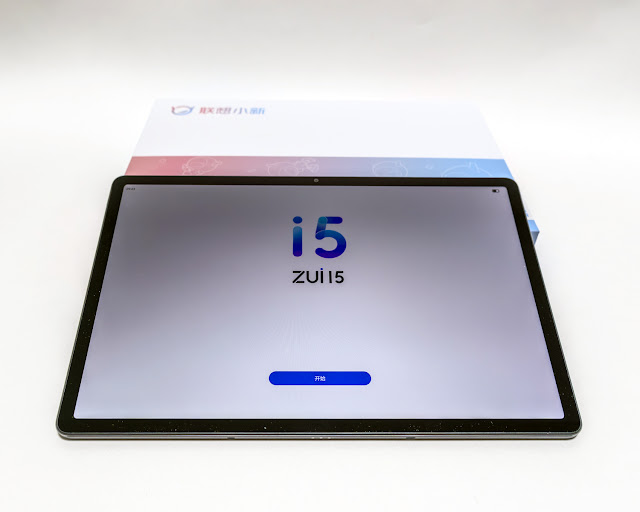





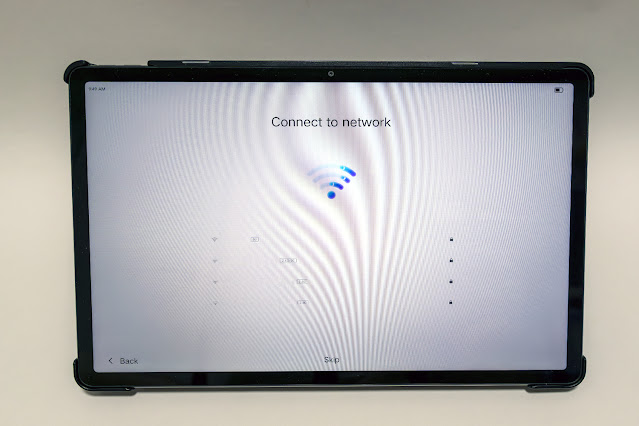
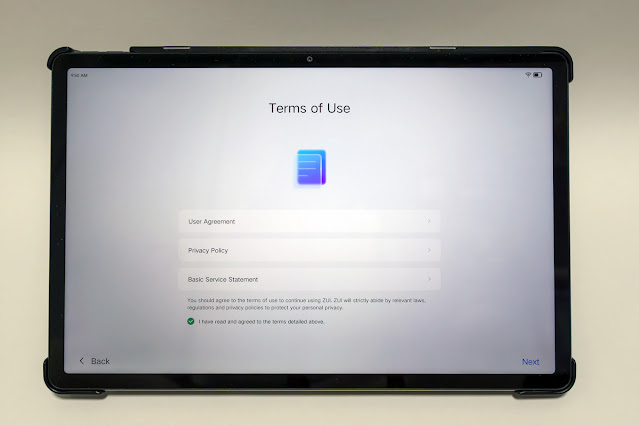
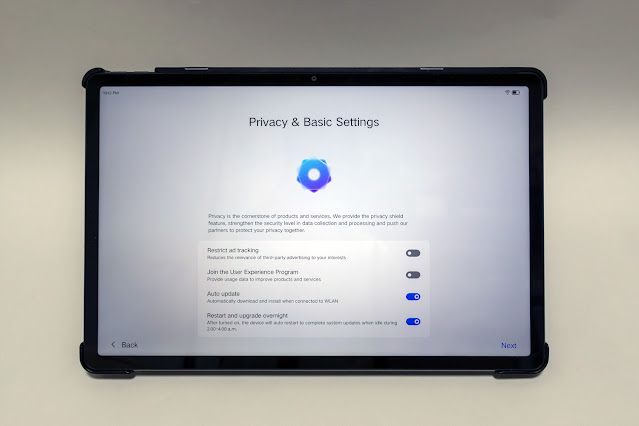
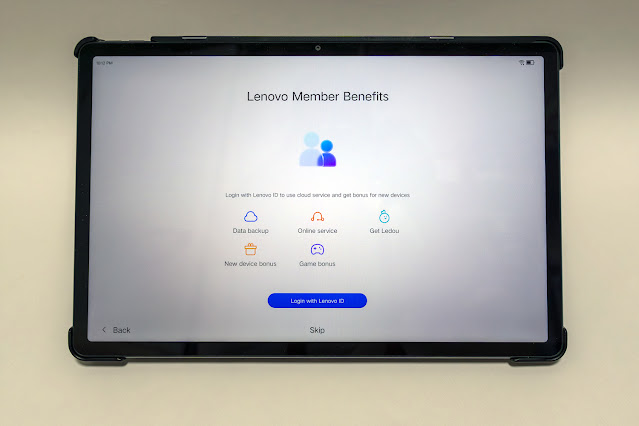
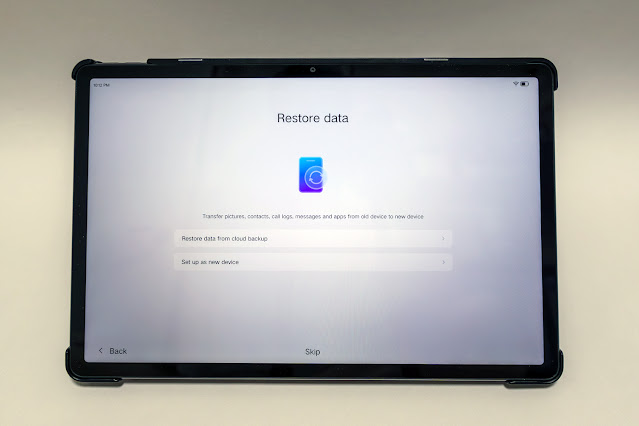
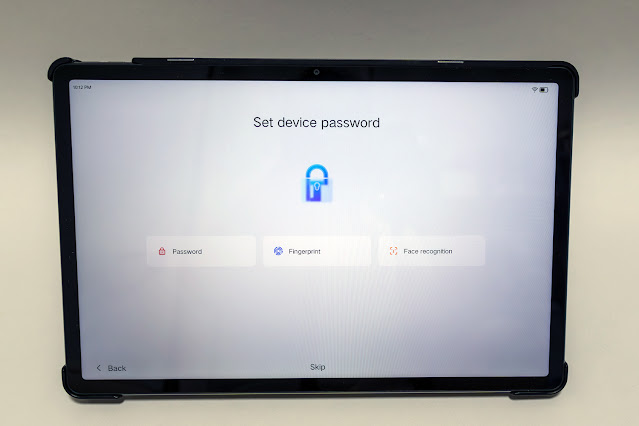
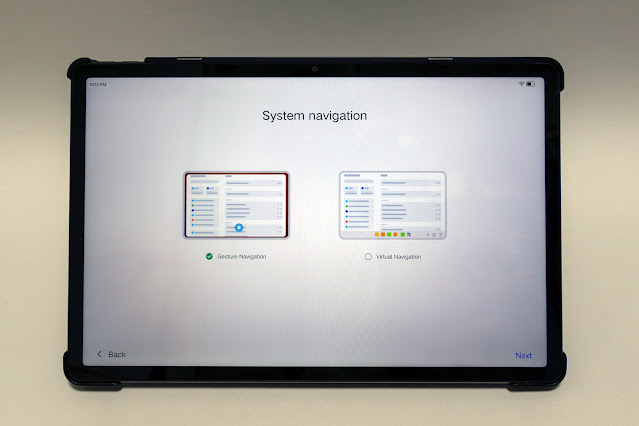
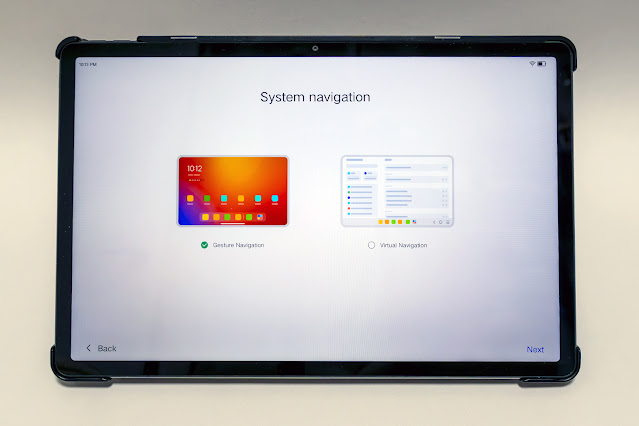
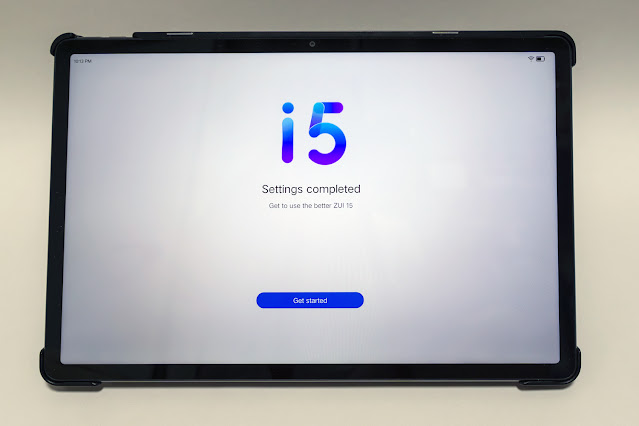

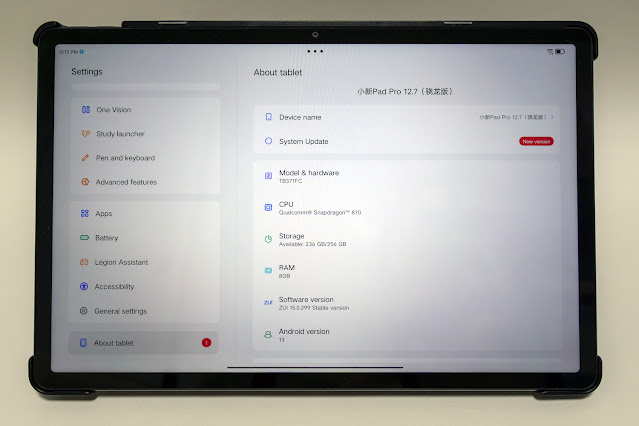



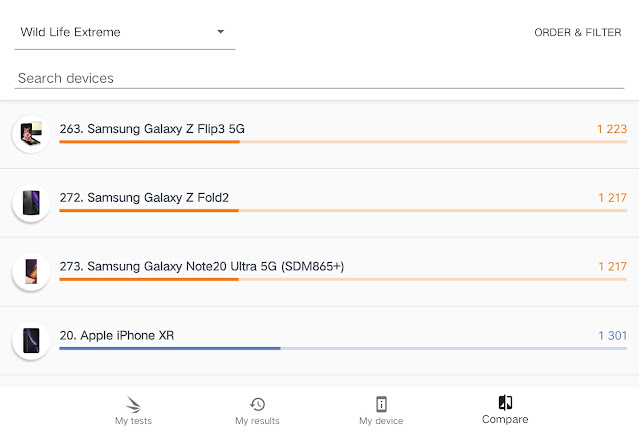
댓글
댓글 쓰기